如何使用CAD虚拟打印机导出PDF文件?遇到问题怎么办?
24
2025-01-10
在现代办公环境中,使用网络共享打印机已经成为常态。通过将打印机连接到网络上,多台电脑可以轻松共享使用同一台打印机,提高办公效率。本文将介绍如何将网络共享打印机添加到电脑,帮助用户轻松完成相关操作。
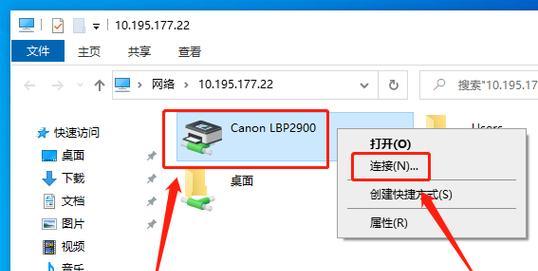
1.确认网络共享打印机的连接方式
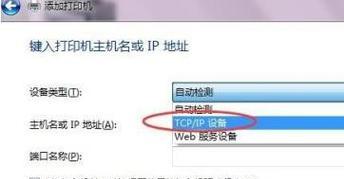
在添加网络共享打印机之前,首先需要确认该打印机是通过有线连接还是无线连接到网络上。
2.查找打印机的IP地址
打开打印机的设置页面或者通过控制面板中的设备和打印机选项,找到打印机的IP地址。
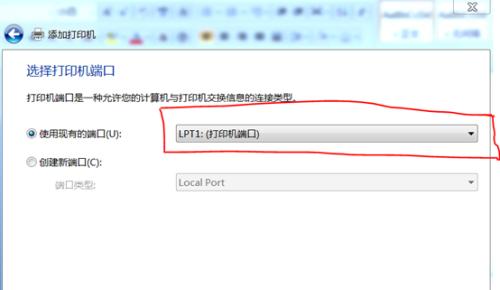
3.打开电脑的控制面板
在电脑桌面上,找到并点击控制面板图标,进入控制面板。
4.选择“设备和打印机”
在控制面板中,找到并点击“设备和打印机”选项,进入设备和打印机界面。
5.点击“添加打印机”
在设备和打印机界面中,找到“添加打印机”选项,并点击进入添加打印机向导。
6.选择“添加网络、无线或蓝牙打印机”
在添加打印机向导中,选择“添加网络、无线或蓝牙打印机”选项,并点击下一步。
7.输入打印机的IP地址
在添加打印机向导中,输入之前查找到的打印机IP地址,并点击下一步。
8.等待电脑搜索打印机
电脑会开始搜索网络中的可用打印机,等待搜索结果。
9.选择正确的打印机
在搜索结果中,选择正确的网络共享打印机,并点击下一步。
10.安装打印机驱动程序
电脑会自动下载并安装与该打印机型号匹配的驱动程序,等待驱动程序安装完成。
11.设置打印机为默认打印机
在添加打印机向导中,选择是否将该打印机设置为默认打印机。
12.打印测试页
添加完成后,系统会提示是否打印一张测试页,点击确认并等待测试页打印。
13.检查打印效果
检查测试页的打印效果,确保一切正常。
14.完成添加网络共享打印机
打印机成功添加到电脑后,点击“完成”按钮,退出添加打印机向导。
15.确认打印机可用
在电脑中打开一个文件,并尝试通过该网络共享打印机进行打印,确认打印机可用。
通过以上简单的步骤,我们可以轻松将网络共享打印机添加到电脑中。只需几分钟的操作,就可以享受多台电脑共享一台打印机带来的便利。无论是在办公环境还是家庭使用,都可以通过这种方式提高工作效率和生活质量。
版权声明:本文内容由互联网用户自发贡献,该文观点仅代表作者本人。本站仅提供信息存储空间服务,不拥有所有权,不承担相关法律责任。如发现本站有涉嫌抄袭侵权/违法违规的内容, 请发送邮件至 3561739510@qq.com 举报,一经查实,本站将立刻删除。